Android: Get ekki sent textaskilaboð til eins manns

Leystu vandamál þar sem textaskilaboð berast ekki aðeins til eins viðtakanda með þessari úrræðaleitarhandbók.
Horfumst í augu við það. GIF eru skemmtileg og hjálpa þér að tjá það sem þú vilt segja. Ég nota þær mikið en stundum finnur maður ekki alltaf þær sem maður þarf. Þú gætir sett upp fleiri forrit, en það tryggir ekki að þú finnir hið fullkomna GIF.
Eini kosturinn sem þú gætir átt eftir væri að búa til þinn eigin GIF. Með hjálp apps geturðu búið til alls kyns fyndin GIF fyrir Android. Þannig muntu loksins geta alltaf haft GIFS sem þú þarft.
Forrit sem gefur þér ýmsa möguleika um hvernig þú getur búið til GIF þinn er GIF Maker . Þetta er hágæða app sem gerir þér kleift að búa til GIF úr persónulegu myndböndunum þínum, frá því sem það tekur upp af skjánum, og það býður einnig upp á önnur frábær verkfæri til að breyta GIF þínum.
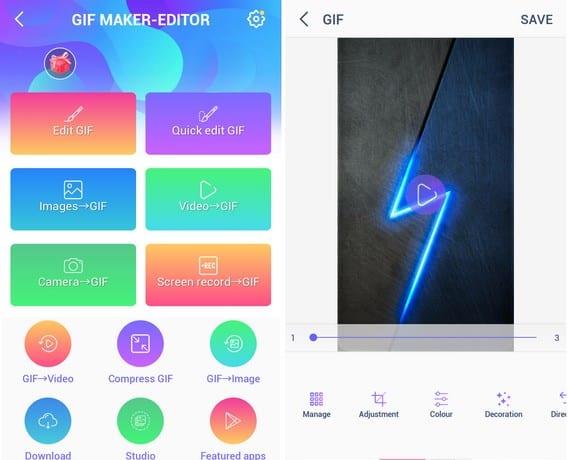
Segjum til dæmis að þú viljir búa til GIF úr myndum (mundu að þú getur líka þróað GIF úr myndavélinni og frá innbyggða skjáupptökutækinu). Pikkaðu á myndina til að GIF valkostinn og þú þarft að velja að minnsta kosti tvær myndir til að búa hana til. Þú getur bætt allt að 200 myndum við GIF-ið þitt. Þegar þú ert búinn að velja skaltu smella á Næsta valmöguleikann efst til hægri.
Forritið mun sýna þér sýnishorn af GIF þínum áður en þú getur vistað það. Ég myndi mæla með því að lækka hraðann þar sem appið stillir hann frekar hátt. Þú getur stillt hraðann með því að strjúka til vinstri á valkostunum hér að neðan og velja hraðavalkostinn.
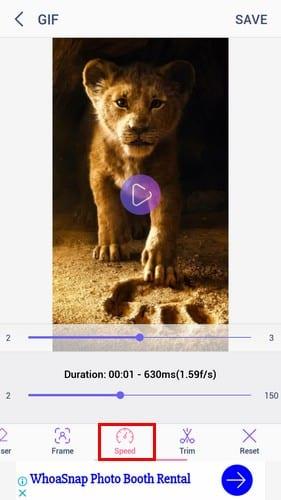
Fyrir utan að lækka hraðann geturðu líka gert hluti eins og að skreyta það, breyta GIF stefnu, teikna á GIF, bæta við síum, bæta við ramma og jafnvel klippa GIF þinn. Þegar þú ert búinn að bæta við öllum aukahlutunum muntu sjá glugga sem gerir þér kleift að breyta stærð GIF, breyta gæðum þess og einnig þjappa því saman.
Ef þú notar Gboard er líka hægt að búa til þitt eigið GIF. Þú munt ekki geta bætt við mörgum áhrifum og breytt eins og þú getur með fyrsta appinu, en að minnsta kosti geturðu búið til þína eigin GIF. Opnaðu hvaða forrit sem er sem gerir þér kleift að slá inn og ýttu á G á lyklaborðinu, fylgt eftir með GIF valkostinum.
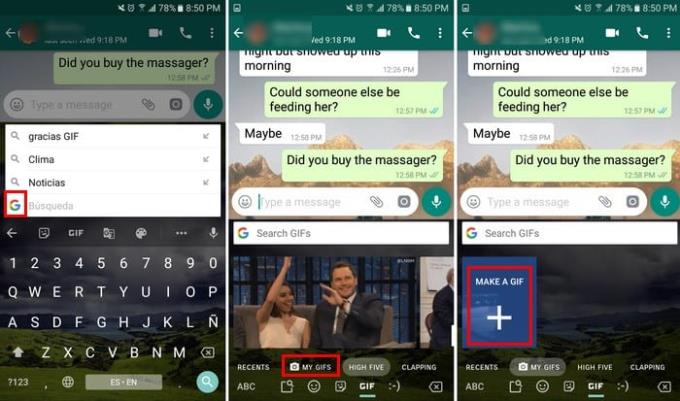
Veldu hvort þú vilt nota fram- eða afturvísandi myndavél og hvaða áhrif þú vilt bæta við. Bankaðu á hringinn og Gboard mun byrja að taka upp GIF í nokkrar sekúndur. Það mun þá sýna þér sýnishorn af GIF þínum ef þér líkar ekki það sem þú sérð, smelltu á örina til baka til að reyna aftur.

Ef þú ert ánægður með GIF-ið þitt skaltu smella á bláa sendihnappinn og það verður birt í skilaboðaforritinu sem þú ert að nota á þeim tíma. Efst til hægri á GIF-inu þínu sérðu einnig möguleika á að bæta texta við GIF-ið þitt ef þú vilt.
GIF eru mjög skemmtileg í notkun, en þau eru enn betri þegar þau tjá það sem þú vilt segja. Með því að búa til þína eigin GIF geturðu bætt persónulegum snertingu við þá. Hvaða GIF ætlar þú að búa til?
Leystu vandamál þar sem textaskilaboð berast ekki aðeins til eins viðtakanda með þessari úrræðaleitarhandbók.
Losaðu þig við valmöguleika þróunaraðila sem birtist í stillingum Android tækisins þíns með þessum skrefum.
Lærðu hvernig á að fjarlægja afrita tengiliði úr Android tækinu þínu.
Hvernig á að kveikja eða slökkva á flass myndavélarinnar innan Android OS.
Nokkur atriði til að prófa ef skjárinn á Android tækinu þínu snýst ekki sjálfkrafa.
Hvernig á að breyta eða slökkva á hringitóni textaskilaboða á Android tækinu þínu.
Lærðu krafta þess að nota Zedge appið til að velja úr þúsundum mismunandi hringitóna á Android tækinu þínu.
Með því að nota MAME4droid geturðu notið þess að spila klassíska spilakassaleiki á Android tækinu þínu.
Listi yfir hluti til að prófa ef Android tækið þitt mun ekki ræsa rétt.
Lærðu hvernig á að laga algeng vandamál þar sem Android síminn þinn eða spjaldtölvan neitar að fá IP tölu.
Þarftu að auka hljóðstyrkinn á Android tækinu þínu? Þessi 5 öpp munu hjálpa.
Tilkynningar eru vel. Án þeirra myndirðu ekki vita að app þarfnast athygli þinnar. Vandamálið kemur þegar app er að reyna að vera of hjálplegt við
Lærðu hvernig á að láta óþráðlausa hleðslusímann þinn hlaða þráðlaust.
Vantar valmynd þróunaraðila í stillingunum á Android tækinu þínu? Virkjaðu það með þessum skrefum.
Kennsla um hvernig á að skoða skrifborðsútgáfur af vefsíðum á Android tækinu þínu.
Þessi kennsla sýnir þér 4 valkosti sem þú getur notað til að bæta Outlook dagatalinu þínu við Android tækið þitt.
Notar notkun Wi-Fi, 3G eða 4G/LTE tengingar meira rafhlöðuorku? Við svörum spurningunni í smáatriðum með þessari færslu.
Ertu að spá í hvort þú getir notað hleðslutækið úr öðru tæki með símanum þínum eða spjaldtölvu? Þessi upplýsingafærsla hefur nokkur svör fyrir þig.
Hvernig á að breyta DPI stillingunni á Android símanum þínum eða spjaldtölvu.
Hvernig á að virkja eða slökkva á villuleitaraðgerðum í Android OS.
Sjáðu hvernig þú getur fundið hnitin fyrir hvaða stað sem er í heiminum í Google kortum fyrir Android, Windows og iPadOS.
Hvernig á að hætta að sjá staðsetningarskilaboðin í Chrome á Android, Windows 10 eða iPad.
Sjáðu hvaða skref á að fylgja til að fá aðgang að og eyða Google kortaefninu þínu. Svona á að eyða gömlum kortum.
Samsung Galaxy S24 heldur áfram arfleifð Samsung í nýsköpun og býður notendum upp á óaðfinnanlegt viðmót með auknum eiginleikum. Meðal margra þess
Samsung Galaxy S24 serían af snjallsímum, með flottri hönnun og öflugum eiginleikum, er vinsæll kostur fyrir notendur sem vilja Android í toppstandi
Hér eru nokkur forrit sem þú getur prófað til að hjálpa þér að ljúka áramótaheitinu þínu með hjálp Android tækisins.
Komdu í veg fyrir að Google visti allar framtíðarupptökur með því að fylgja nokkrum einföldum skrefum. Ef þú heldur að Google hafi þegar vistað eitthvað, sjáðu hvernig þú getur eytt hljóðunum þínum.
Galaxy S24, nýjasti flaggskipssnjallsíminn frá Samsung, hefur enn og aftur hækkað grettistaki fyrir farsímatækni. Með nýjustu eiginleikum sínum, töfrandi
Uppgötvaðu hvað símskeyti eru og hvernig þau eru frábrugðin hópum.
Ítarleg leiðarvísir með skjámyndum um hvernig á að stilla sjálfgefna heimasíðu í Google Chrome skjáborði eða farsímaútgáfum.



























